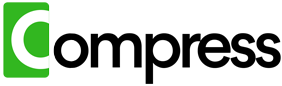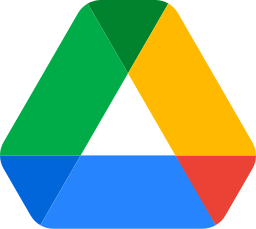Speicherplatz ist ein häufiges Problem bei der Arbeit mit Cloud-Plattformen wie Google Drive. Große Dateien wie Videos, hochauflösende Bilder und detaillierte PDFs können Ihren verfügbaren Speicherplatz schnell aufbrauchen. Glücklicherweise gibt es verschiedene Tools, die diese Dateien effizient komprimieren können, aber nicht alle Tools sind gleich. In diesem Leitfaden werden wir die besten Optionen zum Komprimieren Ihrer Google Drive-Dateien untersuchen, ihre Funktionen vergleichen und die unkomplizierteste Möglichkeit aufzeigen, Ihren Speicher zu verwalten, ohne die Dateiqualität zu beeinträchtigen.
Komprimieren Sie Ihr gesamtes Laufwerk sofort. Keine Downloads, kein Stress, sofortige Ergebnisse.
Warum Komprimierung entscheidend ist
Bevor wir uns mit den Tools befassen, ist es wichtig, den Wert der Komprimierung zu verstehen. Viele in Google Drive gespeicherte Dateien sind unnötig groß, oft aufgrund ihrer Erstellung:
- Übergroße Videos: Videos, die in ultrahohen Auflösungen oder mit übermäßigen Bitraten gespeichert werden, bieten für den täglichen Gebrauch keine spürbare Qualitätsverbesserung, erhöhen aber die Dateigröße erheblich.
- Hochauflösende Bilder: Ein Foto, das mit 700 KB perfekt aussehen könnte, wird oft mit mehreren Megabyte gespeichert, da Geräte die Auflösung künstlich erhöhen.
- Nicht optimierte PDFs: PDFs mit eingebetteten Bildern und großen Mengen an Metadaten sind oft weit über das Notwendige hinaus aufgebläht.
Durch das Komprimieren dieser Dateien kann ihre Größe um bis zu 60 % reduziert werden, wodurch Speicherplatz freigegeben und der Dateizugriff beschleunigt wird. Die Wahl des richtigen Komprimierungstools ist jedoch entscheidend, um Effizienz, Qualität und Sicherheit in Einklang zu bringen.
Top-Tools für die Dateikomprimierung
1. HandBrake
Am besten für Videos
HandBrake ist ein kostenloser Open-Source-Videokompressor, der häufig verwendet wird, um die Größe von Videodateien zu reduzieren. Es ermöglicht Ihnen, Einstellungen wie Auflösung, Bitrate und Codecs für eine präzise Steuerung anzupassen.
- Anwendung: Laden Sie Ihr Video von Google Drive herunter, öffnen Sie es in HandBrake, konfigurieren Sie Ihre Einstellungen und exportieren Sie die komprimierte Version. Laden Sie es anschließend wieder in Drive hoch.
- Vorteile: Hohe Anpassbarkeit, exzellente Komprimierungsqualität.
- Nachteile: Erfordert manuelle Downloads und Uploads; nicht in Google Drive integriert.
2. TinyPNG
Am besten für Bilder
TinyPNG ist ein beliebtes Online-Tool zum Komprimieren von Bildern in den Formaten JPG und PNG. Es reduziert die Dateigröße, indem es unnötige Daten entfernt und gleichzeitig die Bildqualität beibehält.
- Anwendung: Laden Sie Bilder von Drive herunter, laden Sie sie in TinyPNG hoch, komprimieren Sie sie und laden Sie sie dann wieder in Drive hoch.
- Vorteile: Einfach zu bedienen, effektiv für die meisten Bilder.
- Nachteile: Begrenzte Dateigröße pro Upload; manueller Workflow.
3. Adobe Acrobat
Am besten für PDFs
Adobe Acrobat bietet leistungsstarke Tools zum Komprimieren von PDFs, zum Optimieren eingebetteter Bilder und zum Entfernen unnötiger Metadaten.
- Anwendung: Öffnen Sie die PDF-Datei in Adobe Acrobat, wählen Sie die Komprimierungsfunktion und speichern Sie die optimierte Datei. Laden Sie sie anschließend wieder in Drive hoch.
- Vorteile: Ausgezeichnet für die PDF-Optimierung.
- Nachteile: Teuer für den vollen Funktionsumfang; manueller Aufwand erforderlich.
4. WinRAR oder 7-Zip
Am besten für mehrere Dateien
Wenn Sie mehrere Dateien oder Ordner auf einmal komprimieren müssen, sind Tools wie WinRAR oder 7-Zip effektiv. Sie archivieren Dateien in komprimierten Formaten wie ZIP oder RAR.
- Anwendung: Laden Sie Dateien von Drive herunter, komprimieren Sie sie lokal und laden Sie die archivierte Datei wieder in Drive hoch.
- Vorteile: Effizient zum Gruppieren von Dateien.
- Nachteile: Archive müssen dekomprimiert werden, um auf einzelne Dateien zuzugreifen.
Die Herausforderung der manuellen Komprimierung
Während diese Tools für bestimmte Aufgaben effektiv sind, erfordern sie einen erheblichen manuellen Aufwand. Sie müssen große Dateien von Google Drive herunterladen, sie einzeln mit dem entsprechenden Tool komprimieren und sie wieder in Drive hochladen. Für Benutzer mit umfangreichen Bibliotheken kann dieser Vorgang Stunden dauern, ganz zu schweigen vom lokalen Speicherplatz, der benötigt wird, um diese Dateien während der Komprimierung vorübergehend zu speichern.
Darüber hinaus erhöht das Jonglieren mit mehreren Tools für verschiedene Dateitypen die Komplexität. Videos benötigen ein Tool, Bilder ein anderes und PDFs wieder ein anderes. Wenn Sie nach einer optimierten, zeitsparenden Alternative suchen, gibt es einen besseren Weg.
Komprimieren Sie Ihr gesamtes Laufwerk sofort. Keine Downloads, kein Stress, sofortige Ergebnisse.
Compress.My: Eine Komplettlösung für die Google Drive-Komprimierung
Compress.My macht die manuelle Komprimierung überflüssig, indem es den gesamten Prozess automatisiert. Hier sind die Gründe, warum es das ultimative Tool für die Verwaltung Ihres Google Drive-Speichers ist:
- All-in-One-Komprimierung: Compress.My verarbeitet Videos, Bilder, PDFs und andere Dateitypen nahtlos und verwendet fortschrittliche Algorithmen, um die Dateigröße um bis zu 60 % zu reduzieren.
- Keine manuellen Downloads: Es integriert sich direkt in Google Drive und scannt und komprimiert Dateien, ohne dass diese lokal heruntergeladen werden müssen.
- Erhält die Qualität: Dateien bleiben voll funktionsfähig zum Anzeigen, Drucken und Bearbeiten, ohne spürbaren Qualitätsverlust.
- Sicher und privat: Ihre Dateien werden sicher verarbeitet, und Compress.My stellt sicher, dass Originaldateien unberührt bleiben, bis die optimierten Versionen validiert und hochgeladen werden.
- Zeitsparend: Anstatt Stunden mit dem manuellen Komprimieren von Dateien zu verbringen, erledigt Compress.My den Vorgang mit einem einzigen Klick.
Fazit
Wenn es um das Komprimieren von Google Drive-Dateien geht, können Tools wie HandBrake, TinyPNG und Adobe Acrobat effektiv sein, erfordern aber einen erheblichen manuellen Aufwand und Fachkenntnisse. Für einen schnelleren, einfacheren und effizienteren Ansatz bietet Compress.My eine All-in-One-Lösung, die Zeit, Platz und Mühe spart. Egal, ob Sie es mit Videos, Bildern oder PDFs zu tun haben, Compress.My macht die Speicherverwaltung mühelos.
Sind Sie bereit, Ihre Dateikomprimierung zu vereinfachen? Reduzieren Sie noch heute die Dateigröße mit Compress.My und erleben Sie die einfachste Möglichkeit, Ihre Google Drive-Dateien zu optimieren.